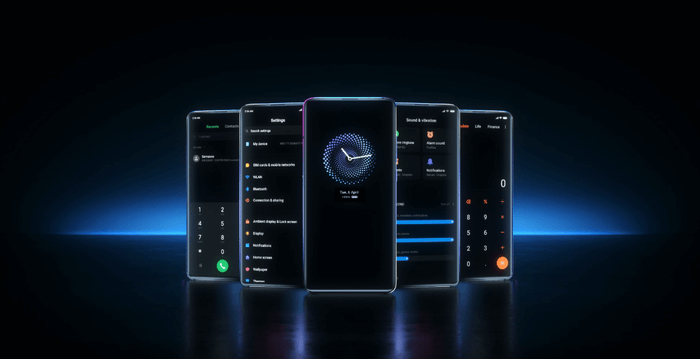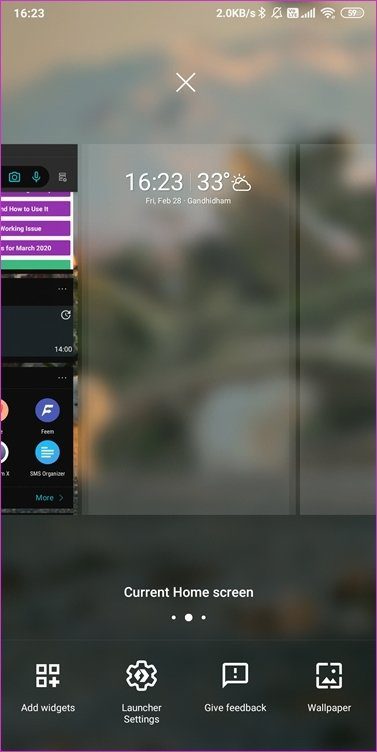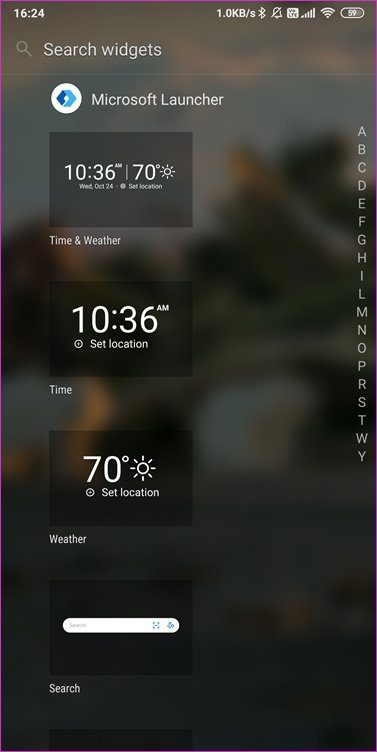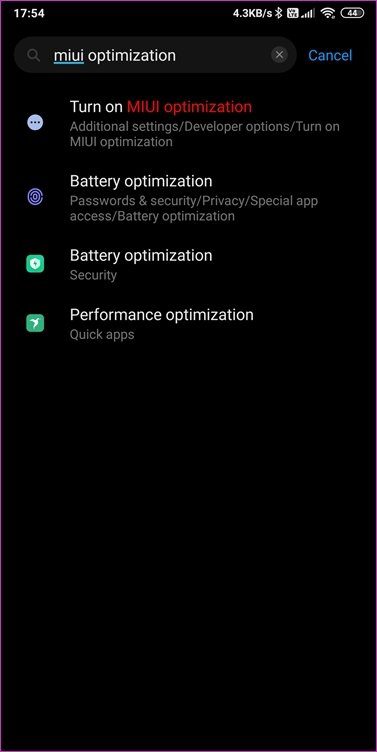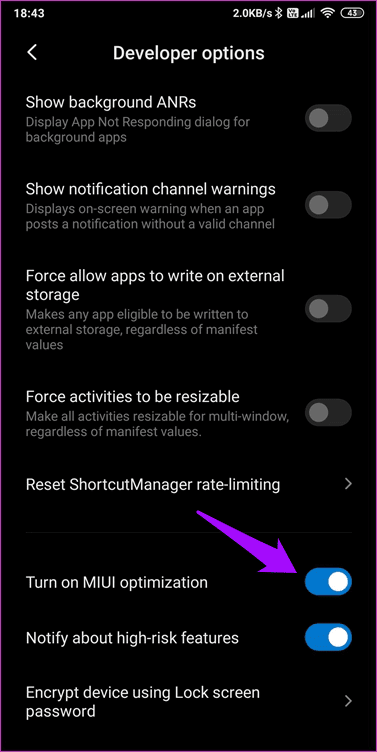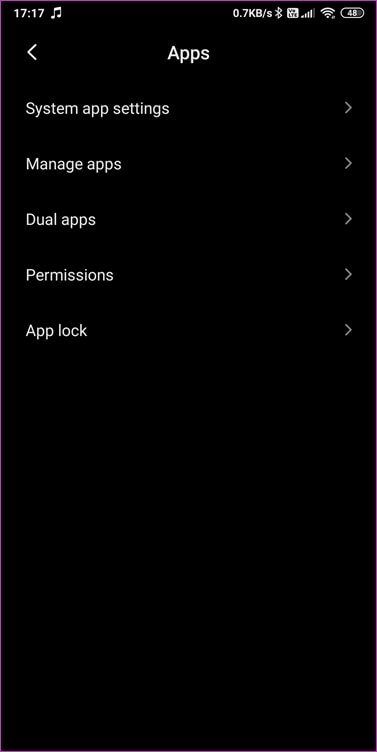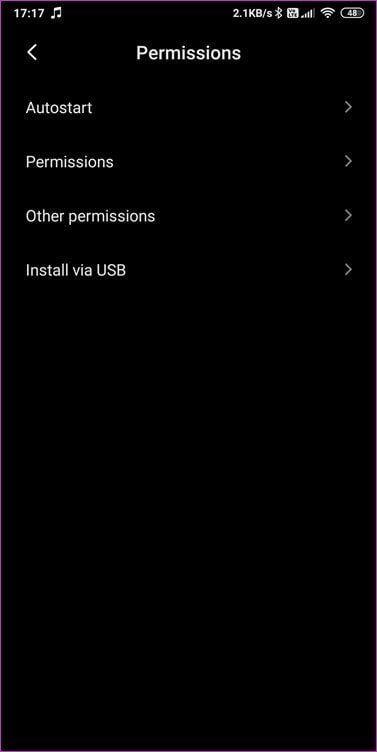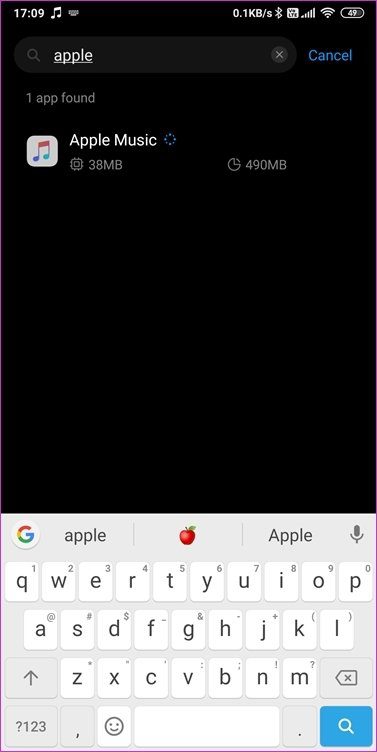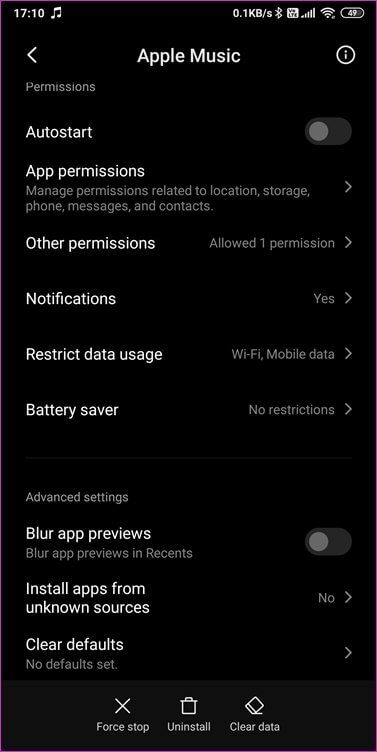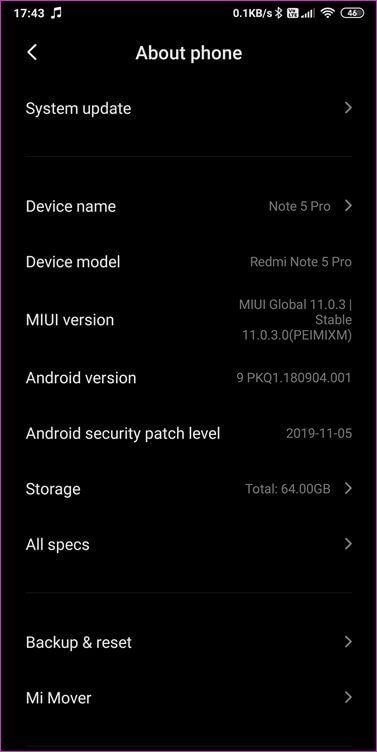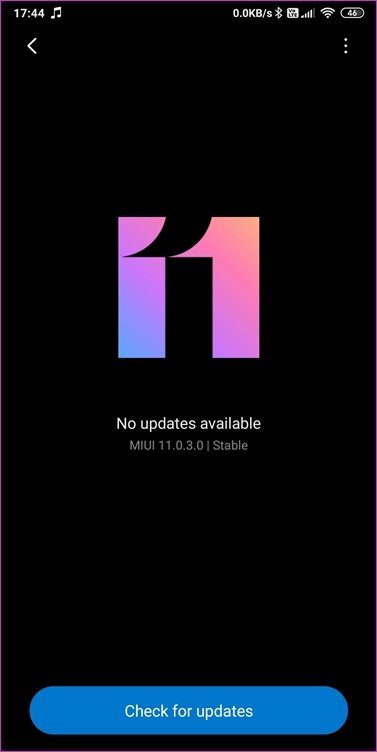Les 8 meilleures façons de réparer les widgets MIUI ne fonctionnent pas
MIUI est l'une des interfaces mobiles les plus populaires. Développé en interne par Xiaomi, il est hautement dédié à changer l'expérience utilisateur qu'un utilisateur obtient sur Android. Dans la dernière version de MIUI 11, il comporte de nombreuses nouvelles fonctionnalités, mais beaucoup ont du mal avec les widgets car ils ne fonctionnent pas pour eux. Cela peut être frustrant pour ceux qui apprécient et utilisent régulièrement WIDGET.
Les gadgets sont amusants, informatifs et hautement personnalisables si vous savez ce que vous faites. Ils peuvent également consommer beaucoup de ressources système, y compris le jus de la batterie. Faites attention à ces nuances lorsque vous les utilisez.
Commençons.
1. Créez un nouveau WIDGET
Peut-être qu'un bogue ou un bogue mineur banal est responsable du non-fonctionnement du widget ou de l'erreur de mise à jour ? Cela peut également empêcher L'application de s'exécuter lorsque vous cliquez dessus. Alors, appuyez longuement sur le widget et cliquez sur supprimer pour le supprimer.
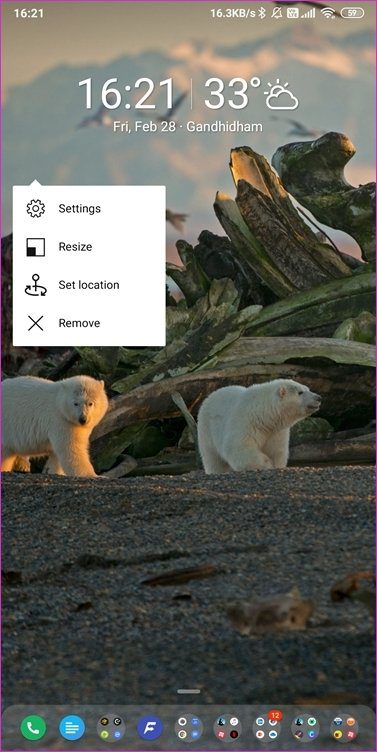
Ensuite, appuyez longuement sur l'écran d'accueil et sélectionnez Ajouter des widgets. Cela variera en fonction de l'opérateur que vous utilisez. J'ai installé Microsoft Launcher. Vous pouvez utiliser n'importe quelle autre option et il existe d'excellentes options disponibles dans le Play Store.
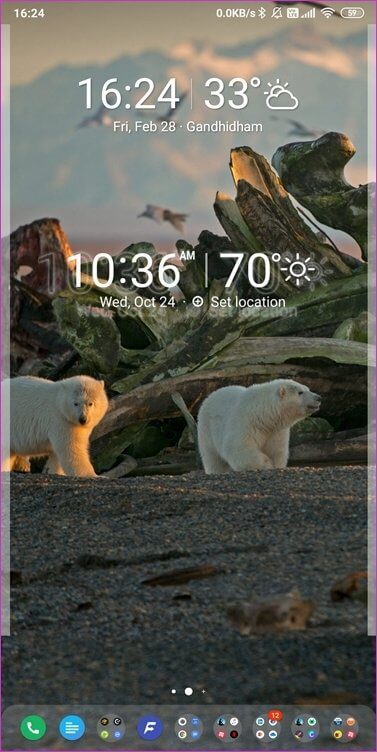
Faites défiler ou recherchez le widget que vous souhaitez ajouter, puis appuyez longuement sur le widget pour le faire glisser vers l'écran d'accueil. Selon le widget et l'application à laquelle il appartient, il peut vous être demandé de le paramétrer.
2. Désactivez l'optimisation MIUI
Ouvrez "Paramètres" et sous "À propos du téléphone", cliquez sur la version MIUI et adresse 10 fois. Vous devriez voir une fenêtre contextuelle qui dit: «Vous développez maintenant.» Recherchez MIUI Optimization dans les paramètres de recherche, puis cliquez pour l'ouvrir.
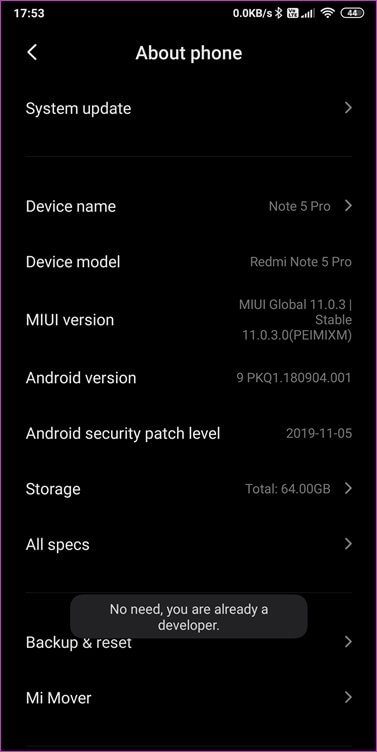
Faites défiler vers le bas de l'écran et désactivez ce paramètre. Par défaut, il est activé. Si vous remarquez des erreurs, des erreurs sur l'appareil ou certaines fonctionnalités qui ne fonctionnent pas comme prévu, vous pouvez toujours réactiver ce paramètre.
3. Autorisations de travailler en arrière-plan
De nombreuses formes Android tuent les opérations d'application en arrière-plan pour améliorer la durée de vie de la batterie. MIUI 11 est également impliqué dans une telle stratégie pour améliorer la gestion de la RAM. Ouvrez les paramètres, appuyez sur les applications et sélectionnez les autorisations.
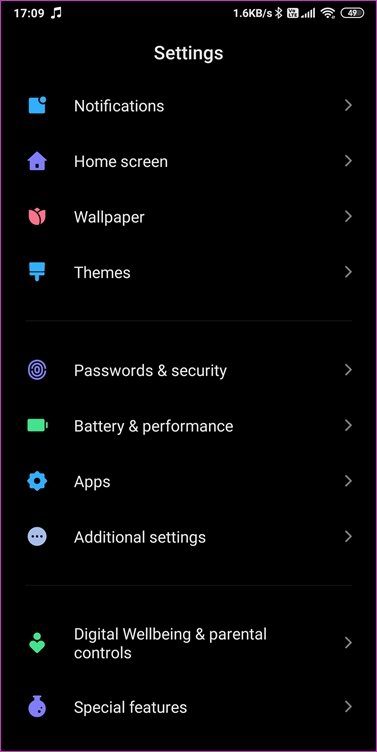
Sélectionnez Démarrage automatique et assurez-vous que cette autorisation est activée pour les applications. Cela permettra à L'application de s'exécuter en arrière-plan, et si MIUI termine le processus, il s'exécutera automatiquement.
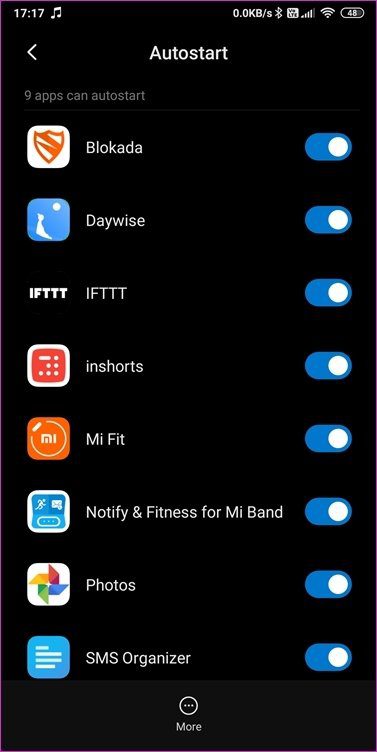
4. Afficher les popups
Les widgets s'appuient sur l'application pour collecter et présenter l'information sur votre écran. Il peut s'agir d'une erreur spécifique à l'application qui entraîne le dysfonctionnement des widgets MIUI 11. Appuyez longuement sur le widget et sélectionnez les informations sur l'application. Si vous ne voyez pas cette option, ouvrez Paramètres > Applications et recherchez et ouvrez L'application dont le widget ne fonctionne pas.
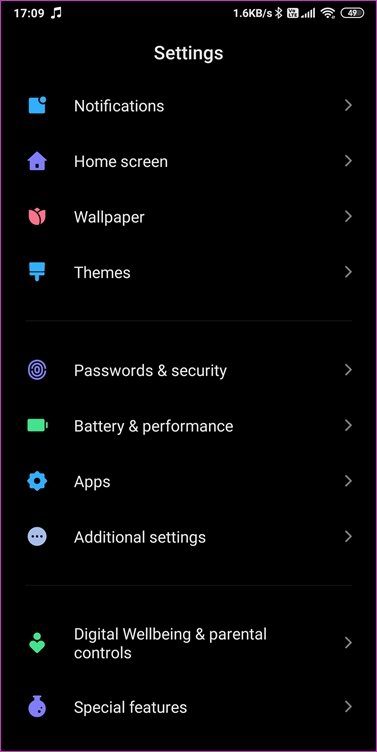
Accédez à d'autres autorisations ici et activez l'affichage des fenêtres contextuelles lors de l'exécution en arrière-plan.
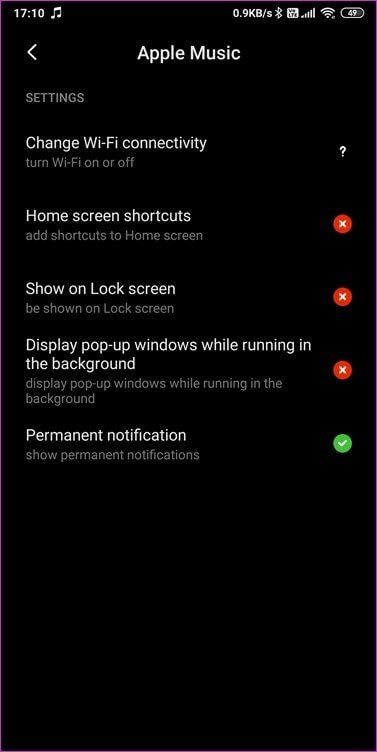
Créez un nouveau widget si l'ancien widget MIUI 11 ne fonctionne pas.
5. Réinstaller à partir du magasin
L'application a-t-elle été mise à l'écart ? Je recommande de désinstaller et de réinstaller L'application depuis Play Store. Cela ne prendra qu'une minute et comme la plupart des applications sont dotées d'une fonctionnalité permettant d'effectuer une sauvegarde locale ou dans le cloud, cela ne devrait pas poser de problème.
6. Économie de batterie et tâches de mise à mort
La première chose que vous devez savoir est que les applications de suppression de tâches ne sont pas en cours d'exécution. Vous finirez par consommer plus de ressources qu'auparavant car les opérations que vous avez tuées seront simplement redémarrées.
Désinstallez ou désactivez toutes les applications d'économiseur de batterie et de tueur de tâches sur votre smartphone. Vérifiez à nouveau si l'outil MIUI fonctionne ou non. Sinon, alors L'application est à blâmer. Vous pouvez soit vous en débarrasser, soit inclure L'application dans ces applications.
7. Mettez à jour votre système d'exploitation et votre application
Ouvrez Paramètres et sous le téléphone, sélectionnez Mise à jour du système.
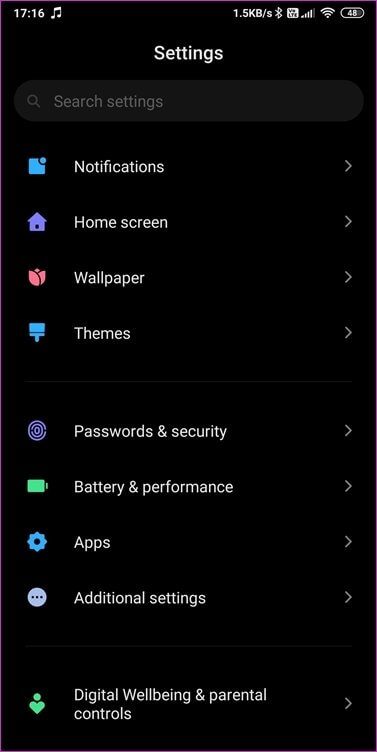
Recherchez une mise à jour du système d'exploitation et appliquez en cas de mise à jour. Une version récente de MIUI 11 est connue pour causer toutes sortes de problèmes dans les widgets, mais elle est résolue plus tard.
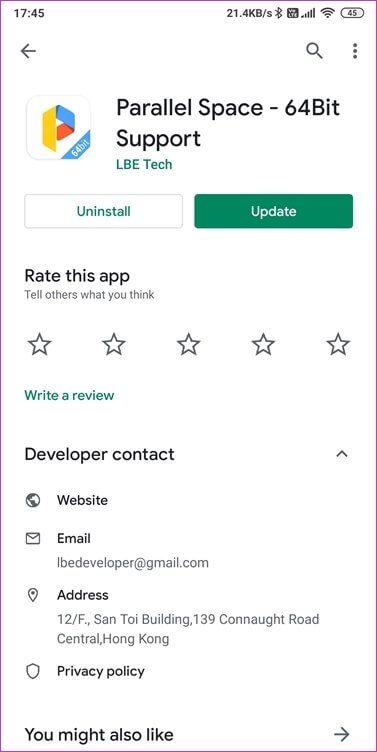
Ouvrez Play Store et recherchez L'application dont les widgets ne fonctionnent pas. Vérifiez s'il y a une mise à jour et s'il y a une mise à jour, vous devez installer cette mise à jour. Par conséquent, vous verrez un bouton Mettre à jour au lieu d'une ouverture en haut du Play Store. Vous pouvez également voir une liste des mises à jour disponibles pour toutes les applications installées sous Mes applications et jeux.
8. Post to Change
Quel est le lanceur que vous utilisez? Les paramètres du lanceur peuvent-ils être désactivés, ou y a-t-il un conflit ou même une erreur empêchant les widgets de fonctionner correctement sur MIUI 11? Revenez au système ou à MIUI pour publier et voir si cela fonctionne. Si oui, alors vous avez besoin d'un nouveau message. Nous avons examiné de nombreux excellents programmes de lancement comme La Nova و Action و Lanceur Microsoft et plus.
Filage à la main
Nous comptons sur les widgets pour nous fournir des informations indispensables en un coup d'œil sans même ouvrir l'application. Il agit également comme un raccourci vers l'application principale, réduisant le nombre de clics requis. Les widgets sont géniaux, mais seulement jusqu'à ce qu'ils fonctionnent correctement. Lorsque les widgets ne fonctionnent pas ou cessent de fonctionner dans MIUI, nous avons un problème.